Topp 7 sätt att fixa Instagram-länkar som inte fungerar på Android och iPhone
Miscellanea / / April 28, 2023
När du använder Instagram kan du stöta på länkar till webbsidor på olika platser, till exempel berättelser, profil bios, direktmeddelanden och andra områden. Du kan trycka på dessa länkar för att öppna dem i antingen Instagrams webbläsare i appen eller telefonens standardwebbläsare. Men vad händer om dessa Instagram-länkar plötsligt slutar fungera på din Android eller iPhone?

Att stöta på ett felmeddelande varje gång du klickar på en länk kan vara irriterande, särskilt om du behöver komma åt innehållet omgående. Nedan har vi listat några användbara tips för att fixa problem med Instagram-länkar som inte fungerar på din Android eller iPhone.
1. Tvinga-stäng och öppna Instagram-appen igen
Tillfälliga fel med Instagram-appen kan göra att den inte svarar på din telefon. Följaktligen, när du trycker på a länk i en Instagram-berättelse eller bio, kanske appen misslyckas med att öppna den. Om det inte är något större, kommer omstart av appen att få den att fungera normalt.
För att tvinga att stoppa Instagram på din Android, tryck länge på appikonen och tryck på "i"-informationsikonen från menyn som visas. Tryck sedan på alternativet Force stop längst ned.


Om du använder en iPhone sveper du uppåt från skärmens nederkant eller trycker på startskärmsknappen två gånger för att ta fram appväxlaren. Svep uppåt på Instagram-kortet för att stänga appen.

Öppna Instagram-appen igen efter detta och försök öppna några länkar.
2. Rensa webbläsardata i appen
Instagrams webbläsare i appen samlar in cache och cookies när du surfar i appen. Även om detta kan bidra till att förbättra din webbupplevelse, kan föråldrade eller skadade webbläsardata leda till problem. Du kan försöka rensa Instagrams webbläsardata i appen för att se om det löser problemet.
Steg 1: I Instagram-appen trycker du på valfri länk för att komma åt webbläsaren i appen.
Steg 2: Tryck på menyikonen med tre vertikala prickar i det övre högra hörnet och välj Webbläsarinställningar.
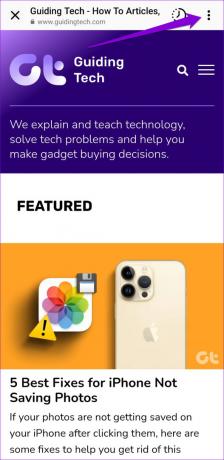

Steg 3: Tryck på knappen Rensa bredvid Bläddringsdata. Välj sedan Rensa webbläsardata för att bekräfta.


3. Öppna länkar i en extern webbläsare
Om Instagram-länkar inte öppnas även efter att du har rensat webbinformationen kan du prova att öppna länkar i en extern webbläsare, som t.ex. Chrome eller Safari. Tryck på menyikonen med tre vertikala prickar i det övre högra hörnet och välj Öppna i Chrome.
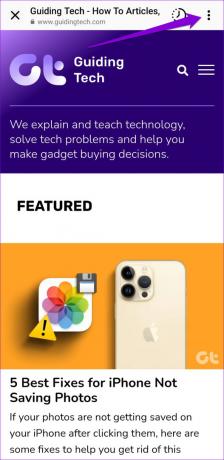

4. Konfigurera Instagram för att öppna länkar som stöds (Android)
Vanligtvis när du trycker på en länk till en Instagram-profil, inlägg, rulle eller berättelse, öppnar din Android den i Instagram-appen istället för din webbläsare. Det kanske inte händer om du tidigare har begränsat Instagram-appen från att öppna länkar som stöds på din telefon. Så här kan du ändra det.
Steg 1: Tryck länge på Instagram-appikonen och tryck på "i"-ikonen från menyn som visas.

Steg 2: Tryck på Ange som standard.
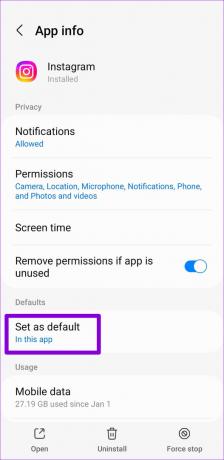
Steg 3: Aktivera reglaget bredvid Öppna länkar som stöds.

5. Logga ut och logga in igen
Ibland kan problem med ditt Instagram-konto göra att appen inte fungerar och förhindra att länkar öppnas ordentligt. Du kan prova att lämna ditt konto och logga in igen för att se om det hjälper.
Steg 1: Öppna Instagram-appen och navigera till profilfliken.

Steg 2: Tryck på hamburgerikonen (tre horisontella linjer) i det övre högra hörnet och välj Inställningar.


Steg 2: Rulla ned för att trycka på Logga ut.

Starta om Instagram-appen och logga in på ditt konto igen. Kontrollera sedan om problemet kvarstår.
6. Rensa Instagram App Cache (Android)
Precis som alla andra appar lagrar Instagram tillfälliga filer på Android för att ladda innehåll snabbt och fungera smidigt. Men om dessa data har ett problem kan Instagram misslyckas med att fungera korrekt. Du kan försöka rensa Instagram-appens cache för att se om det hjälper.
Steg 1: Tryck länge på Instagram-appikonen och tryck på "i"-informationsikonen från menyn som öppnas.

Steg 2: Gå till Lagring och tryck på alternativet Rensa cache.


7. Uppdatera eller installera om Instagram-appen
En buggig Instagram-app kan också ge dig sådana problem. Du kan kontrollera om en nyare version av Instagram-appen är tillgänglig genom att gå över till Play Store eller App Store.
Instagram för Android
Instagram för iPhone
Om Instagram-länkar inte fungerar även efter att du har uppdaterat appen kan det finnas ett problem med appens kärnfiler. I så fall är ditt enda alternativ att avinstallera och installera om Instagram-appen på din telefon.
För att avinstallera Instagram från din Android, tryck länge på appikonen och tryck på Avinstallera. Välj OK för att bekräfta.
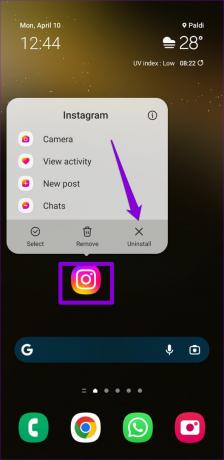

För iPhone-användare, tryck länge på Instagram-appikonen och välj Ta bort app. Välj Ta bort igen för att bekräfta.


När du har tagit bort den, gå över till Play Store eller App Store för att installera Instagram-appen igen. Därefter öppnas länkar som vanligt.
Dags att öppna några länkar
Det kan vara irriterande om Instagram-länkar slutar fungera helt plötsligt. Istället för att kopiera länkar manuellt och öppna dem i telefonens webbläsare, prova ovanstående korrigeringar för att lösa det underliggande problemet.
Senast uppdaterad den 10 april 2023
Ovanstående artikel kan innehålla affiliate-länkar som hjälper till att stödja Guiding Tech. Det påverkar dock inte vår redaktionella integritet. Innehållet förblir opartiskt och autentiskt.
Skriven av
Pankil Shah
Pankil är civilingenjör till yrket som började sin resa som författare på EOTO.tech. Han började nyligen med Guiding Tech som frilansskribent för att täcka instruktioner, förklarare, köpguider, tips och tricks för Android, iOS, Windows och webben.



